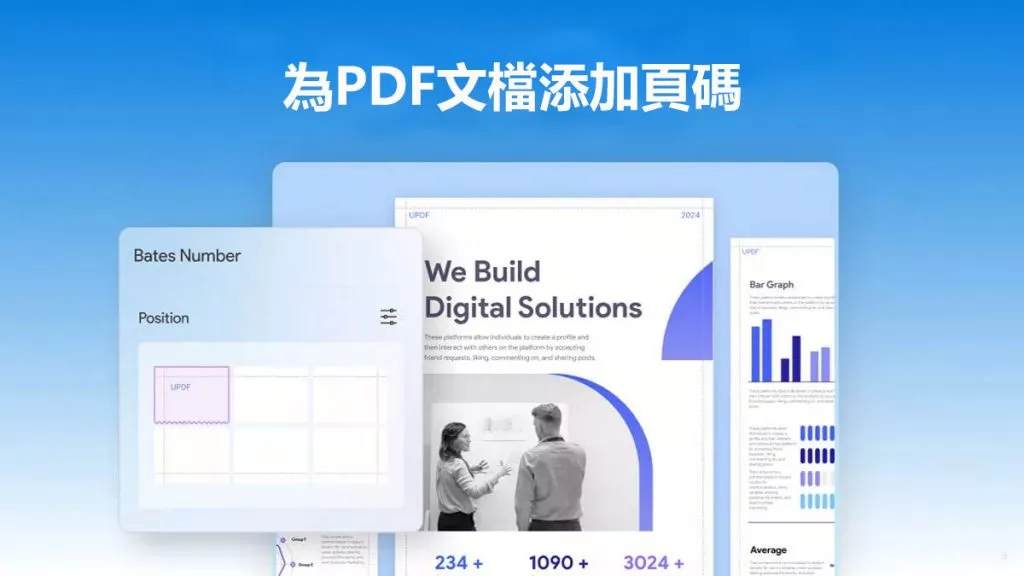如果你曾在 Mac 上用 EPUB 檔案閱讀,就會知道這類檔案經過優化,能帶來出色的閱讀體驗。但閱讀 PDF 文件時,不僅沒有翻頁功能,也缺乏 EPUB 格式應有的多項功能;此外,EPUB 還能根據不同螢幕尺寸自動調整大小。
既然 PDF 文檔沒有這些優勢,你就需要知道如何在 Mac 上將 PDF 文檔轉換為 EPUB。
本指南將介紹 3 種最實用的方法,包含線上與離線工具。不過,若你想在將 PDF 轉換為 EPUB 前先編輯檔案,推薦使用 UPDF—— 這是一款全方位的 PDF 編輯器,能輕鬆編輯 PDF 中的文字、圖片、浮水印、連結、背景、頁首與頁尾、表單、頁面等內容。你可以點擊下方按鈕試用:
Windows • macOS • iOS • Android 100% 安全性
第 1 部分:用 Google Drive 免費在 Mac 上將 PDF 轉換為 EPUB
第一種方法是使用 Google Drive,完全免費,但因為是線上工具,所以需要網路連線。
此方法需搭配 Google Drive 與 Google Docs 使用,步驟如下:
- 打開網頁瀏覽器,進入 Google Drive 並登入帳戶。接著點擊左上角的「+ 新增」按鈕,選取要轉換成 EPUB 的 PDF 檔案,再點擊「上傳」將檔案上傳到 Google Drive。
- 在 Google Drive 介面的左側選單點選「最近」,從頂端找到你的 PDF 檔案。接著點擊「選項」按鈕(3 個垂直點),在「用下列程式開啟」清單中選取「Google Docs」。
- 切換到開啟該 PDF 的 Google Docs 分頁,點擊「檔案」後選擇「下載」,再挑選「EPUB」格式。此時 Google Docs 會將 PDF 轉換為 EPUB,並自動開始下載。
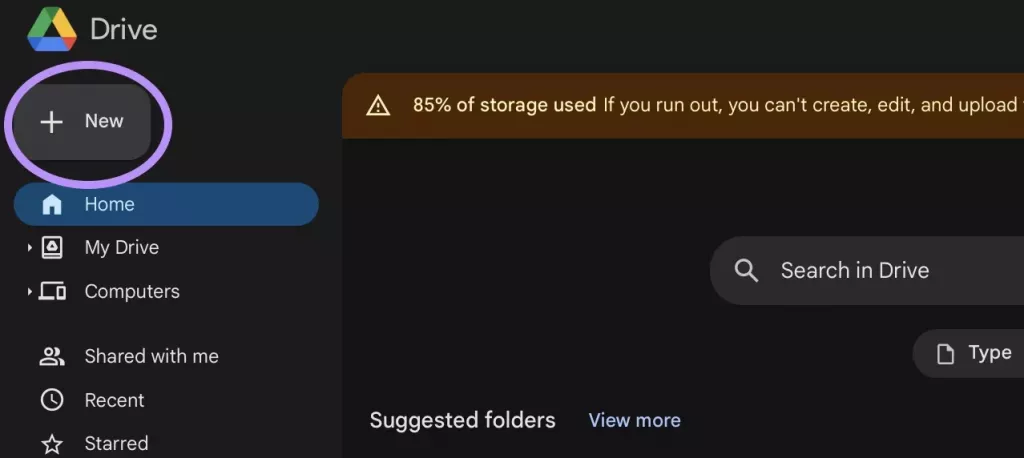
第 2 部分:用 Convertio 免費在 Mac 上將 PDF 轉換為 EPUB
用 Google Drive 轉換需要多個步驟,並不是最簡便的選擇。如果你想要更簡潔的操作介面與更快的處理速度,可試試 Convertio—— 這是一款線上轉換工具,免費版本可使用的轉換次數有限。
Convertio 的優點是支援批次處理,對部分用戶來說很實用。若你想用它將 PDF 轉換為 EPUB,可參考以下步驟:
- 在 Mac 上打開任一瀏覽器,進入 Convertio 網站。點擊「選擇文件」按鈕,選取要上傳的 PDF 檔案,再點擊「上傳」,檔案就會開始上傳到 Convertio。
- 確認輸出格式已設定為「EPUB」,若未設定,可點擊輸出格式選項,搜尋並選擇「EPUB」。待介面顯示「就緒」後,點擊「轉換」按鈕。
- 幾秒鐘內 Convertio 就會完成轉換。當介面顯示「完成」後,點擊 Convertio 網站上的「下載」按鈕,就能將轉換後的 EPUB 檔案儲存到本機儲存空間。
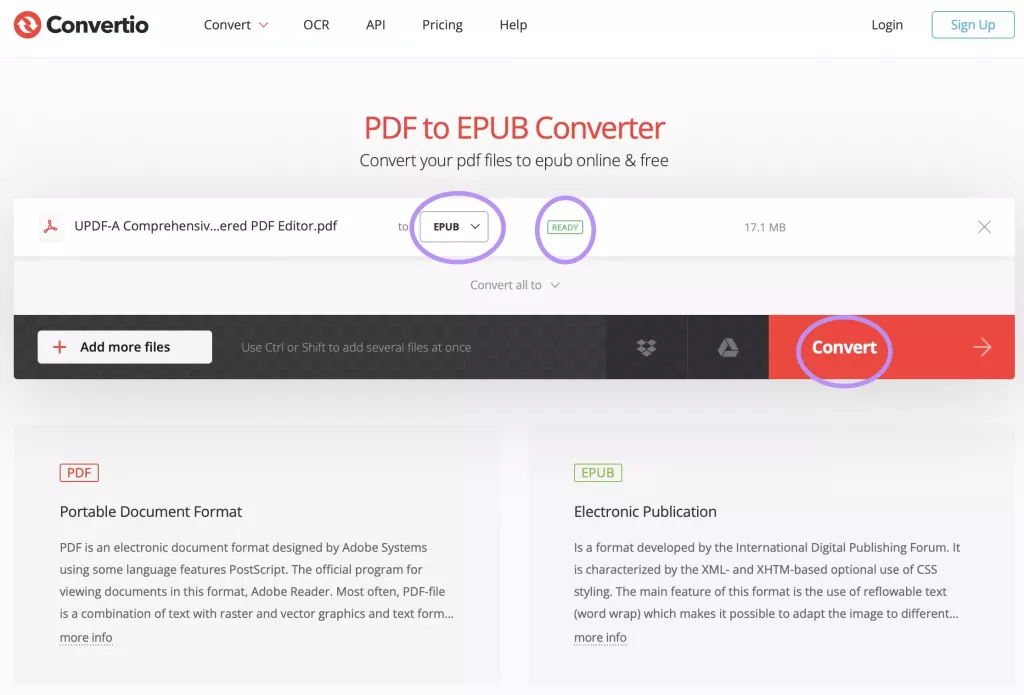
第 3 部分:用 Adobe InDesign 在 Mac 上將 PDF 轉換為 EPUB
處理 PDF 時,Adobe Acrobat 通常是不錯的選擇,但它並不支援「PDF 轉 EPUB」功能。不過不用擔心,Adobe 的另一款工具「Adobe InDesign」可以實現這項轉換。
以下是詳細操作步驟:
- 在 Mac 上開啟 Adobe InDesign 應用程式,點擊「檔案」後選擇「開啟」,從儲存空間中選取一個 PDF 檔案並在 InDesign 中打開。PDF 開啟後,再次點擊「檔案」,這次選擇「匯出」選項。
- 接著設定輸出檔案的相關屬性:包括檔案「名稱」、儲存「位置」(本機或線上儲存空間),最重要的是將輸出格式設定為「EPUB」。設定完成後點擊「儲存」,在彈出的視窗中點擊「確定」確認,就能將 PDF 轉換為 EPUB 格式。

第 4 部分:在 Mac 上將 PDF 轉換為 EPUB 前,如何編輯 PDF?
在將 PDF 轉換為 EPUB 前,若需要編輯檔案,UPDF 會是很好的選擇。
UPDF 不僅能新增浮水印、設定頁碼編號、編輯頁首與頁尾,還能修改 PDF 內既有的圖片,甚至編輯掃描版 PDF 中的文字。此外,你也可以先將 PDF 轉換為其他易於編輯的格式,完成編輯後再用 UPDF 轉回 PDF 格式。

更方便的是,用 UPDF 組織 PDF 頁面也很簡單,比如調整頁面順序、插入新頁或提取特定頁面等。若你想體驗這類編輯功能,建議在 Mac 上下載 UPDF 試用看看。
Windows • macOS • iOS • Android 100% 安全性
若想進一步了解 UPDF 的功能,可觀看下方介紹影片。以下是在 Mac 上用 UPDF 編輯 PDF 的具體步驟:
步驟 1:在 UPDF 中打開 PDF
點擊 Mac 的 Dock 或啟動臺中的 UPDF 圖示,開啟應用程式後點擊「開啟檔案」,選取要編輯的 PDF 並點擊「開啟」,UPDF 就會載入該檔案。

步驟 2:編輯 PDF 內容
從左側功能選單窗格點選「編輯 PDF」,即可使用編輯功能:點擊既有的文字或圖片就能直接修改;若要新增「文字」「圖片」或「URL」,可點擊頂端對應按鈕,再在 PDF 的目標位置點擊即可新增。
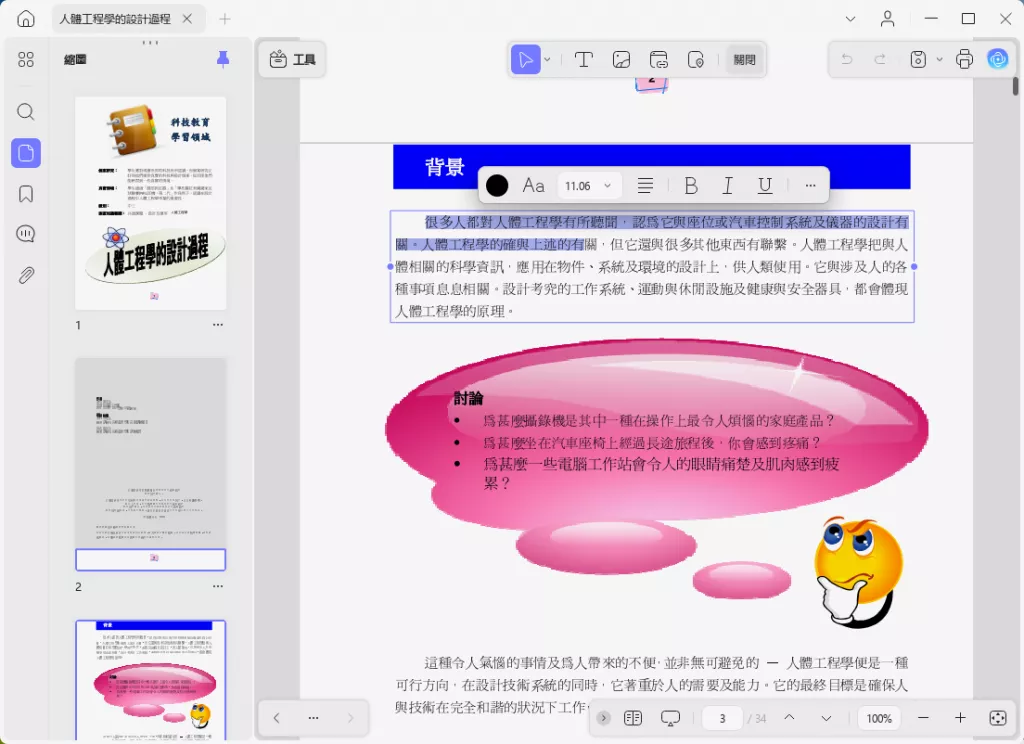
步驟 3:使用 PDF 頁面工具
若需要新增頁碼、浮水印或背景,需從左側選單點選「頁面工具」按鈕,再從頂端選取「浮水印」「背景」或「頁首與頁尾」,依需求編輯 PDF。
步驟 4:管理 PDF 頁面
從 UPDF 左側選單點選「組織頁面」,頂端工具列會顯示「旋轉」「替換」「刪除」「插入」等按鈕。選取目標頁面後,點擊對應按鈕就能執行操作。
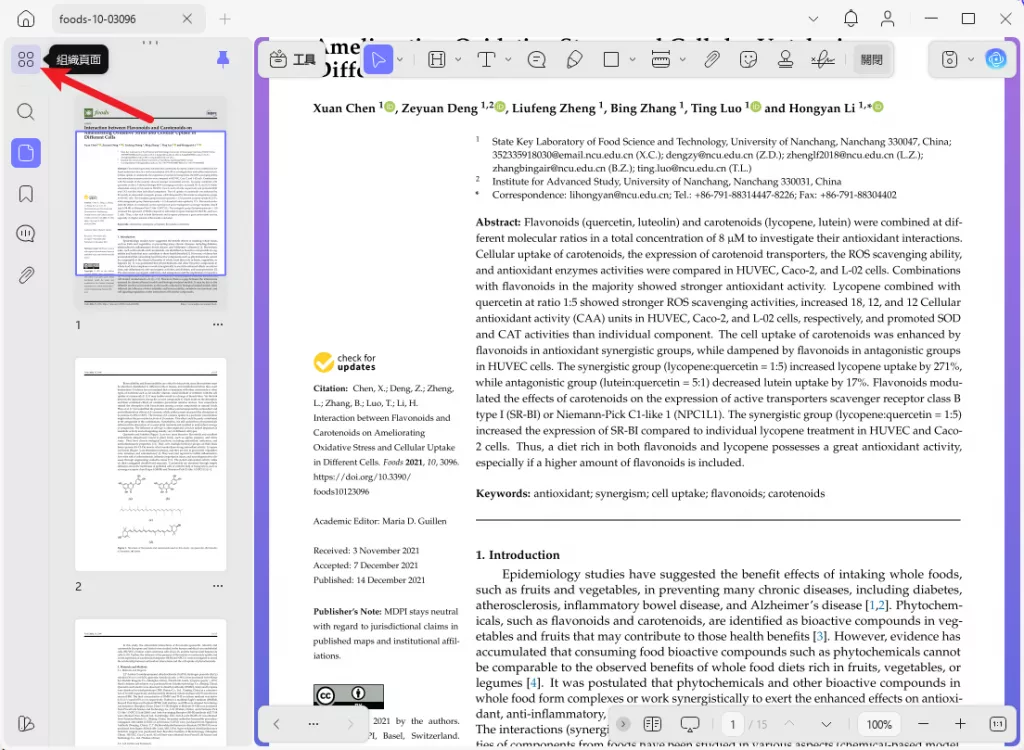
UPDF 不僅功能豐富,操作介面也很直覺,是 Adobe Acrobat 的優質替代品。若想了解其他人對 UPDF 的評價,可參考這篇關於UPDF的評論文章。若你希望在 Mac 及其他裝置上獲得完整的 PDF 處理體驗,建議購買 UPDF Pro,解鎖所有進階功能。
第 5 部分:常見問題
Q1:Mac 有內建 PDF 轉換器嗎?
有的。若你在 Mac 的 Pages 應用程式中建立文件,可直接將其匯出為 PDF(無需額外安裝軟體),因為匯出功能已內建在 Pages 中,方便分享檔案。
Q2:Mac 有內建 PDF 編輯器嗎?
有。macOS 內建了可用於填寫表格與簽署 PDF 的工具,不過預設工具會依 macOS 版本不同而有差異:部分機型使用「快速檢視」,多數則透過「預覽程式」實現這項功能。
Q3:EPUB 和 PDF 哪個更適合 Apple Books?
EPUB 通常是 Apple Books 的更佳選擇。因為 EPUB 支援「可重新排版」的版面,可自動調整字體大小、字型與螢幕方向,帶來更舒適且可自訂的閱讀體驗;而 PDF 是固定版面,在 iPhone、iPad 等小螢幕裝置上常需要放大或捲動畫面,體驗較差。EPUB 則針對行動裝置最佳化,在 Apple Books 中使用更便捷。
總結
在 Mac 上將 PDF 轉換為 EPUB,能讓你在閱讀 PDF 內容時完整體驗 EPUB 的各項優勢。你可根據自己的需求(線上 / 離線使用)與預算,選擇合適的轉換方法。
若你需要在轉換前編輯 PDF,推薦使用 UPDF—— 它不僅提供豐富的編輯功能,操作也很簡便。趕快在 Mac 上下載 UPDF 軟體,享受便捷的 PDF 編輯體驗吧!
Windows • macOS • iOS • Android 100% 安全性
 UPDF
UPDF
 Windows
Windows Mac
Mac iPhone/iPad
iPhone/iPad Android
Android UPDF AI 在線
UPDF AI 在線 UPDF 數位簽名
UPDF 數位簽名 PDF 閱讀器
PDF 閱讀器 PDF 文件註釋
PDF 文件註釋 PDF 編輯器
PDF 編輯器 PDF 格式轉換
PDF 格式轉換 建立 PDF
建立 PDF 壓縮 PDF
壓縮 PDF PDF 頁面管理
PDF 頁面管理 合併 PDF
合併 PDF 拆分 PDF
拆分 PDF 裁剪 PDF
裁剪 PDF 刪除頁面
刪除頁面 旋轉頁面
旋轉頁面 PDF 簽名
PDF 簽名 PDF 表單
PDF 表單 PDF 文件對比
PDF 文件對比 PDF 加密
PDF 加密 列印 PDF
列印 PDF 批量處理
批量處理 OCR
OCR UPDF Cloud
UPDF Cloud 關於 UPDF AI
關於 UPDF AI UPDF AI解決方案
UPDF AI解決方案  AI使用者指南
AI使用者指南 UPDF AI常見問題解答
UPDF AI常見問題解答 總結 PDF
總結 PDF 翻譯 PDF
翻譯 PDF 解釋 PDF
解釋 PDF 與 PDF 對話
與 PDF 對話 與圖像對話
與圖像對話 PDF 轉心智圖
PDF 轉心智圖 與 AI 聊天
與 AI 聊天 PDF 轉成 Word
PDF 轉成 Word PDF 轉成 Excel
PDF 轉成 Excel PDF 轉成 PPT
PDF 轉成 PPT 使用者指南
使用者指南 技術規格
技術規格 產品更新日誌
產品更新日誌 常見問題
常見問題 使用技巧
使用技巧 部落格
部落格 UPDF 評論
UPDF 評論 下載中心
下載中心 聯絡我們
聯絡我們